win10电脑粘滞键怎么关闭不了 win10粘滞键取消不了如何解决
更新时间:2024-03-03 17:00:27作者:huige
粘滞键是电脑中的一个快捷键,主要功能是方便Shift等键的组合使用,但是很多人操作电脑的时候可能会不下心按到shift键,这样就会弹出对话框影响正常使用,所以很多人就会将其取消,可是有用户却遇到了win10电脑粘滞键怎么关闭不了的情况,为此,本文这就给大家介绍一下win10粘滞键取消不了的解决方法。
推荐:win10专业版系统下载
方法如下:
1、首先点击开始按钮弹出开始菜单,选择设置。

2、在设置界面左侧选择辅助功能,右侧往下拉点击键盘。
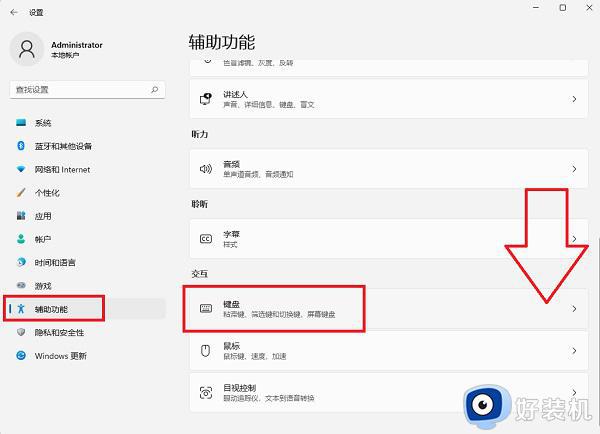
3、可以看到粘滞键功能已经关闭,那么为什么还会弹出启用粘滞键的对话框呢?重点是接下来的一步。
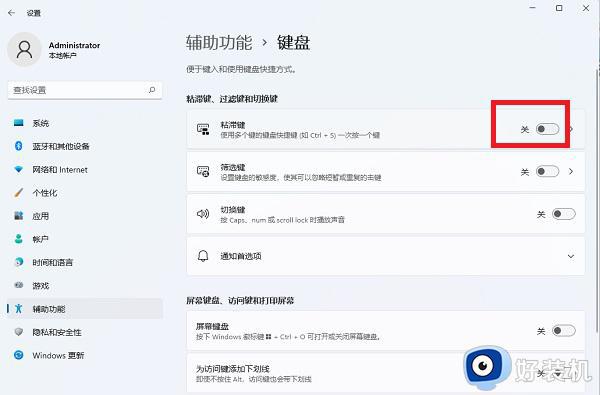
4、点击关闭开关右侧的三角符号,进入更里面的设置。
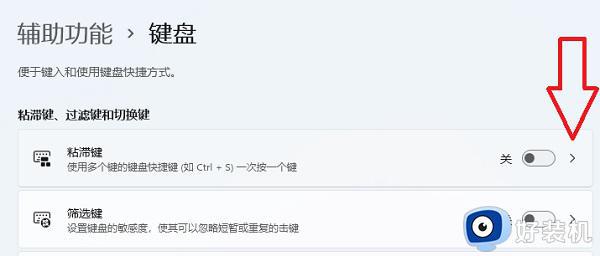
5、将键盘快捷方式给关闭掉,这样电脑就不会在用户连续按5次Shift键的时候打开是否启用粘滞键的询问对话框。
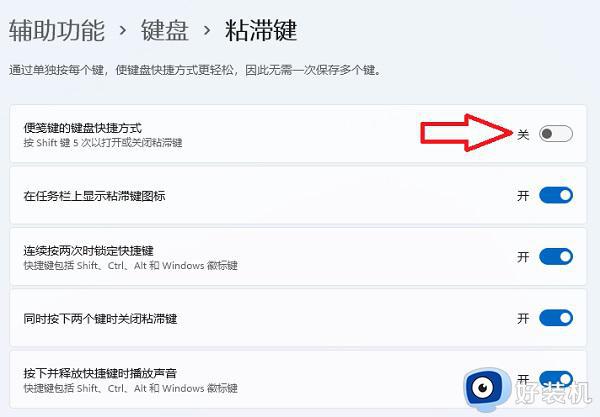
以上给大家介绍的就是win10电脑粘滞键怎么关闭不了的详细内容,大家有需要的话可以参考上述方法步骤来进行解决,相信可以帮助到大家。
win10电脑粘滞键怎么关闭不了 win10粘滞键取消不了如何解决相关教程
- win10 粘滞键怎么关 如何取消键盘粘滞Win10
- win10怎样取消粘滞键 win10取消粘滞键的两种方法
- Win10怎样关闭粘滞键 Win10关闭粘滞键的图文教程
- win10粘滞键关不掉怎么回事 win10粘滞键不能关闭如何解决
- win10无法连续输入文字怎么办 win10不能连续输入字的解决方法
- win10电脑按a键就出现通知栏怎么办 win10一按a就弹出右侧的标签怎么解决
- win10复制粘贴快捷键失效怎么回事 win10粘贴复制快捷键失效原因
- win10 粘贴无反应什么原因 win10复制无法粘贴如何解决
- Win10复制文件进度条停滞不动怎么办 Win10复制文件卡死不动解决方法
- win10为什么双击图标出来的是属性 win10双击图标出现属性怎么解决
- win10拼音打字没有预选框怎么办 win10微软拼音打字没有选字框修复方法
- win10你的电脑不能投影到其他屏幕怎么回事 win10电脑提示你的电脑不能投影到其他屏幕如何处理
- win10任务栏没反应怎么办 win10任务栏无响应如何修复
- win10频繁断网重启才能连上怎么回事?win10老是断网需重启如何解决
- win10批量卸载字体的步骤 win10如何批量卸载字体
- win10配置在哪里看 win10配置怎么看
win10教程推荐
- 1 win10亮度调节失效怎么办 win10亮度调节没有反应处理方法
- 2 win10屏幕分辨率被锁定了怎么解除 win10电脑屏幕分辨率被锁定解决方法
- 3 win10怎么看电脑配置和型号 电脑windows10在哪里看配置
- 4 win10内存16g可用8g怎么办 win10内存16g显示只有8g可用完美解决方法
- 5 win10的ipv4怎么设置地址 win10如何设置ipv4地址
- 6 苹果电脑双系统win10启动不了怎么办 苹果双系统进不去win10系统处理方法
- 7 win10更换系统盘如何设置 win10电脑怎么更换系统盘
- 8 win10输入法没了语言栏也消失了怎么回事 win10输入法语言栏不见了如何解决
- 9 win10资源管理器卡死无响应怎么办 win10资源管理器未响应死机处理方法
- 10 win10没有自带游戏怎么办 win10系统自带游戏隐藏了的解决办法
